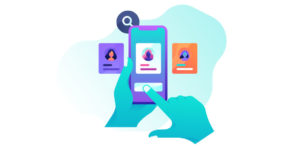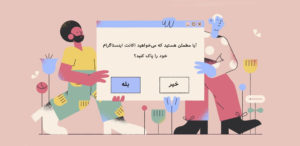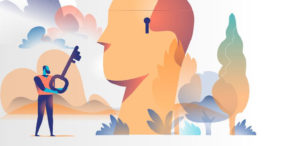آموزش بخش های امنیتی تلگرام
امنیت یکی از مهمترین معیارهای انتخاب یک مسنجر است و تلگرام با کمک رمزنگاری پیچیدهای که دارد یکی از امنترین پیامرسانهای دنیاست که میلیونها نفر در کشور عزیزمان از آن استفاده میکنند. اما این برای در امان نگهداشتن پیامها از افراد فضول کافی نیست و باید با استفاده از روشهایی که در ادامه به توضیح آن میپردازیم امنیت پیام رسان تان را بالا ببرید.
قفل گذاشتن روی تلگرام
یکی از نخستین راههای جلوگیری از کنجکاوی دیگران گذاشتن قفل روی پیامرسان میباشد که خوشبختانه این امکان در تلگرام فراهمشده است و شما میتوانید با انجام قدمهای زیر این کار را بهسادگی انجام دهید.
- اگر از نسخه اصلی تلگرام یا نگارشهای تلگرام طلایی یا هاتگرام استفاده میکنید آن را از سایت بروز کنید و پس از اجرای برنامه به قسمت تنظیمات بروید.
- در قسمت تنظیمات روی گزینه Privacy And Security کلیک کنید تا به بخش تنظیمات امنیت پیامرسان محبوب تلگرام بروید (این بخش در تمام نسخههای تلگرام اعم از تلگرام طلایی و هاتگرام یکسان است)
- در بخش Security روی گزینه Passcode کلیک کنید.
- پس از باز شدن بخش گذرواژه گزینه Passcode Lock را فعال کنید.
- با فعال کردن این بخش برنامه صفحهای پیشرویتان باز میشود که دو انتخاب برایتان دارد در چند خط زیر به توضیح این دو انتخاب میپردازیم.
PIN
یکی از گزینههایی که برای قفل گذاشتن روی تلگرام تان میتوانید استفاده کنید PIN است که پس از انتخاب آن همانند شکل باید گذرواژهای 4 رقمی را وارد کنید و یکبار دیگر آن را تکرار کنید تا ازاینپس هنگام باز شدن برنامه از شما خواسته شود این کد را وارد کنید. در این مدل از رمزگذاری فقط میتوانید عددی چهاررقمی را بهعنوان رمزتان انتخاب کنید.
در کادر سبز رنگ پسورد مورد نظرتان را بنویسید.
در کارد زرد رنگ دوباره پسورد تان را بنویسید.
Password
روش دوم برای گذاشتن رمز روی تلگرام استفاده از Password است که در آن افزون بر عدد میتوانید از حروف هم برای رمزی که میگذارید استفاده کنید البته پس از واردکردن این نوع گذرواژه هم باید آن را در مرحله بعد تکرار کنید تا برنامه از اینکه گذرواژه را به خاطر سپردید مطمئن شود.
در کادر سبز رنگ پسورد مورد نظرتان را بنویسید.(رمز تان باید عددی چهار رقمی باشد)
در کارد زرد رنگ دوباره پسورد تان را بنویسید.
گذاشتن رمز دومرحلهای
اگر میخواهید کسی با داشتن سیمکارتتان نتواند بهحساب کاربریتان در تلگرام وارد شود کافی است رمز دومرحلهای را برای حسابتان فعال کنید تا پس از واردکردن کد فعالساز هنگام ورود بهحساب از کاربر رمز دومرحلهای که قبلاً وارد کردید خواسته شود و به این صورت کسی جز شما نتواند به حسابتان وارد شود. برای این کار کافی است مراحل زیر را یکبهیک انجام دهید.
- مانند آموزش پیش به بخش تنظیمات حسابتان بروید.
- با انتخاب Privacy And Security به بخش امنیت تلگرام بروید.
- در قسمت امنیت (Security) با انتخاب Two Step Verification میتوانید برای ورود بهحساب کاربریتان رمز دومرحلهای بگزارید.
- با ورود به صفحه پسورد دومرحلهای روی گزینه Set Additional Password کلیک کنید.
- در این مرحله باید پسورد موردنظرتان را وارد کنید.
- دوباره رمزی را که در مرحله پیش وارد کردید را بنویسید.
- در این مرحله باید نکتهای که به شما رمز را یادآوری میکند بنویسید.
- برای اینکه بتوانید رمز دومرحلهای را فعال کنید باید در این گام ایمیل خود را وارد کنید تا افزون بر دریافت ایمیل فعالسازی برای بازیابی رمز هم بتوانید از ایمیلتان استفاده کنید.
- پس از کلیک بر روی علامت تیک بالای صفحه ایمیلی حاوی کد فعالساز رمز دومرحلهای برایتان ارسال میشود و باید کد دریافت شده را در صفحه تنظیمات Two Step Verification وارد کنید (اگر از تلگرام طلایی استفاده میکنید باید پس واردکردن ایمیل و زدن تیک یکبار برنامه را ببینید و پس از باز کردن دوباره به همان بخش بروید تا بتوانید کد فعالساز را وارد کنید.)
در کادر سبز رنگ پسورد مورد نظرتان را بنویسید.
در کارد زرد رنگ دوباره پسورد تان را بنویسید.
در کادر نارنجی رنگ نکته ای که موجب یادآوری رمز به شما می شود را بنویسید.
در کادر آبی رنگ ایمیل تان را بنویسید.
لغو دسترسی دستگاههای دیگر بهحساب تلگرام شما
در اطراف همه ما افرادی هستند که میخواهند در زندگی شخصیمان سرک بکشند و یکی از بهترین راهها برای فضولی در زندگی افراد دسترسی به تلگرام شان است برای اینکه بدانید طعمه این افراد شدید یا خیر کافی است از دستگاههایی که بهحساب تلگرامتان متصل هستند آگاه شوید. برای این کار همراه با ما مراحل زیر را انجام دهید.
- به بخش Setting بروید.
- گزینه تنظیمات امنیتی (Privacy And Security) تلگرام را بفشارید.
- در بخش Security روی گزینه Active sessions کلیک کنید.
- در این بخش دستگاههایی که بهحساب تلگرامتان متصل هستند به همراه زمان آنلاین بودن شان به شما اطلاع داده میشوند و با کلیک بر روی هرکدام و انتخاب گزینه OK میتوانید حذفشان کنید تا دیگر در زندگیتان سرک نکشند.
حذف اکانت تلگرام بهصورت خودکار
یکی ویژگی مهم امنیتی که اخیراً تلگرام به کاربرانش هدیه داده است حذف اکانت پس از مدتی استفاده نکردن از آن است. اگر میخواهید از این مدتزمان آگاه شوید کافی است به بخش تنظیمات تلگرام بروید و پس از باز کردن قسمت Privacy And Security روی گزینه Delete my account if away for کلیک کنید تا بتوانید زمان پاک شدن حساب کاربریتان پس از مدتی از کار نکردن با آن را مشخص کنید.(همانطور که در شکل میبینید این بازه میتواند بین 1 ماه تا یک سال باشد.)
پیشنهاد ما:
اگر میخواهید اکانت تان را قفل کنید رمزی را برای آن بگذارید که قابل حدس زدن توسط دیگران نباشد به همین منظور بهتر است گذرواژه تان حاوی عدد و حروف باشد.
پس از یک دوره زمانی مشخص دستگاههای متصل بهحساب تان را چک کنید و در صورت دیدن دستگاه مشکوک آن را حذف نمایید.